w10桌面右键反应慢怎么办|w10桌面右键反应慢的解决方法
时间:2017-02-10 来源:互联网 浏览量:
或许所有人升级到w10都可能会遇上一个共同问题,右键桌面弹出菜单的反应非常非常的慢,你也感觉到了吧。在桌面点个右键需要等待五六秒左右的时间,这到底是不是系统问题呢?是的,这并不是硬件的问题,而是注册表里某些键值所影响,删除了问题全没了。表听到要修改注册表就害怕了,按着小Sun的步骤全程不会有任何的副作用。下面就一起看看w10桌面右键反应慢怎么办。
w10桌面右键反应慢的解决方法:
1、打开注册表管理器的方法有很多种,小Sun只说通俗易懂的,直接点击任务栏的搜索框输入【Regedit】按回车即可打开注册表管理器。
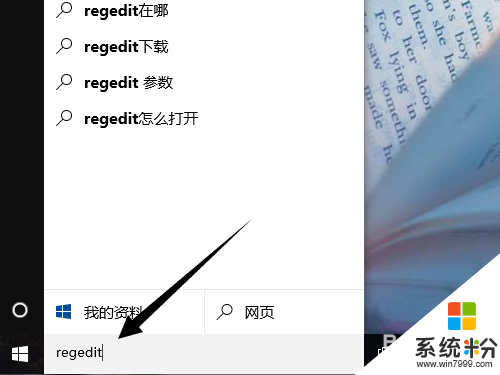
2、接下来要怎么做呢?因为本次删除注册表项目录复杂,所以选择了注册搜索的方式提高定位的效率,首先点击第一主项【HKEY_CLASSES_ROOT】。
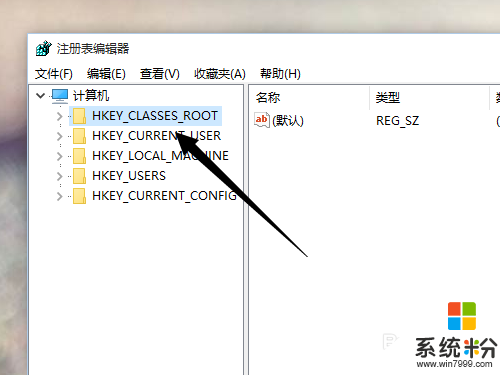
3、点击注册表管理器菜单选择【编辑】-【查找】,利用查找快速定位。
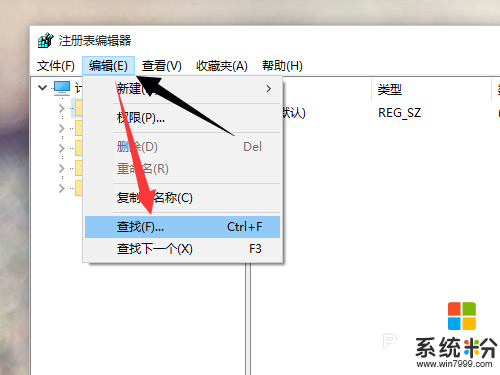
4、弹出搜索选项,首先输入查找的内容为【Directory】,附加选项为只查看项,同时勾选【全字匹配】,缩小查找结果的数目。
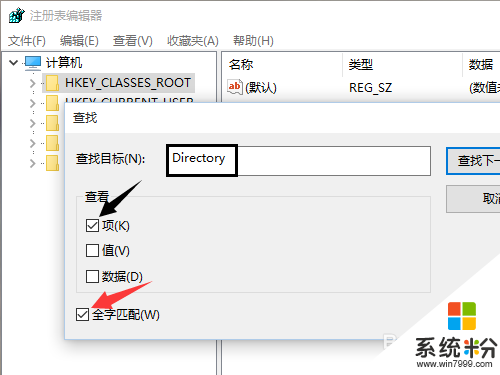
5、当查找到Directory后再按键盘的方向右展开注册表项至以下位置,如果你担心位置是否正确可对照图片最下方的路径
HKEY_CLASSES_ROOT\Directory\Background\Shellex\ContextMenuHandlers
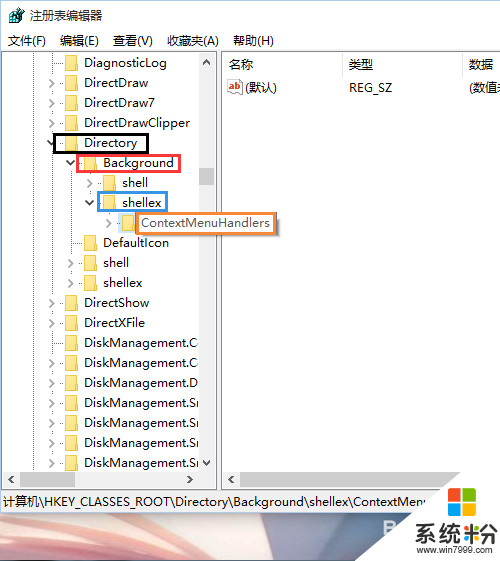
6、删除ContextMenuHandlers内除【New】以外的注册表项,你可以当成删除文件夹来理解哈,最后只保留New这个文件夹好了。
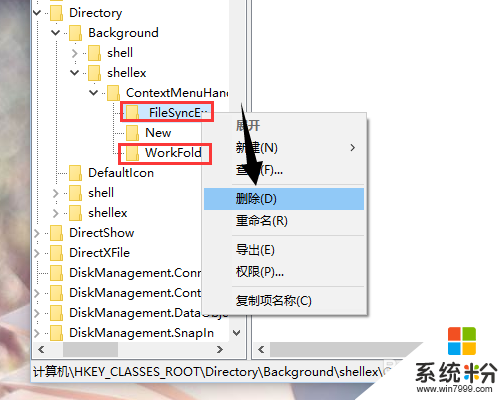
7、删除过程中可能有提示无法删除,点击确定好了,因为删除后会重置为默认值或者键值变为空值,退出注册表管理器右键桌面看看,是不是秒弹出菜单了?
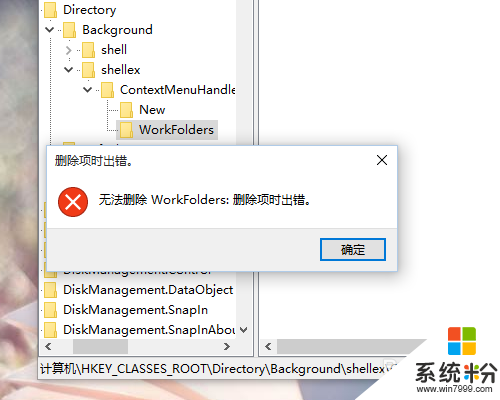
按照上述的教程内容就能解决【w10桌面右键反应慢怎么办】的问题,电脑系统经常出故障怎么办?电脑系统下载后使用的技巧不清楚怎么办?关注系统粉网站,小编为大家大家答疑解惑。
相关教程
- ·Win10桌面右键反应慢是怎么回事?桌面右键半天没反应的解决方法!
- ·win10鼠标右键反应慢怎么解决? win10鼠标右键反应慢解决的方法?
- ·Win10鼠标右键反应慢怎么解决 Win10鼠标右键反应慢的解决方法
- ·为什么Win10系统鼠标右键反应慢 如何解决Win10系统鼠标右键反应慢
- ·win10桌面点击右键反应慢是怎么回事?加快Win10右键菜单弹出速度!
- ·win10鼠标右键反应慢怎么办?
- ·桌面文件放在d盘 Win10系统电脑怎么将所有桌面文件都保存到D盘
- ·管理员账户怎么登陆 Win10系统如何登录管理员账户
- ·电脑盖上后黑屏不能唤醒怎么办 win10黑屏睡眠后无法唤醒怎么办
- ·电脑上如何查看显卡配置 win10怎么查看电脑显卡配置
win10系统教程推荐
- 1 电脑快捷搜索键是哪个 win10搜索功能的快捷键是什么
- 2 win10系统老是卡死 win10电脑突然卡死怎么办
- 3 w10怎么进入bios界面快捷键 开机按什么键可以进入win10的bios
- 4电脑桌面图标变大怎么恢复正常 WIN10桌面图标突然变大了怎么办
- 5电脑简繁体转换快捷键 Win10自带输入法简繁体切换快捷键修改方法
- 6电脑怎么修复dns Win10 DNS设置异常怎么修复
- 7windows10激活wifi Win10如何连接wifi上网
- 8windows10儿童模式 Win10电脑的儿童模式设置步骤
- 9电脑定时开关机在哪里取消 win10怎么取消定时关机
- 10可以放在电脑桌面的备忘录 win10如何在桌面上放置备忘录
win10系统热门教程
- 1 Win10浏览器怎么关联迅雷下载?
- 2 window10右边通知栏怎么开 win10右下角通知栏丢失了
- 3 解决Win10正式版更新升级Th2 10586卡住安装不顺畅的问题
- 4windows hello在哪里开启?win10启用windows hello 的方法!
- 5win10隐藏下面任务栏 WIN10底部任务栏隐藏方法
- 6win10对内存的要求是什么|win10内存要求介绍
- 7win10开始菜单添加常用设置选项的设置方法!
- 8d3dcompiler43.dll丢失怎么办?win10丢失d3dcompiler43.dll的解决方法
- 9win10计算机管理没有用户和组 win10计算机管理中没有本地用户和组解决方法
- 10win10更新后如何恢复上一个版本 win10更新后如何降级
最新win10教程
- 1 桌面文件放在d盘 Win10系统电脑怎么将所有桌面文件都保存到D盘
- 2 管理员账户怎么登陆 Win10系统如何登录管理员账户
- 3 电脑盖上后黑屏不能唤醒怎么办 win10黑屏睡眠后无法唤醒怎么办
- 4电脑上如何查看显卡配置 win10怎么查看电脑显卡配置
- 5电脑的网络在哪里打开 Win10网络发现设置在哪里
- 6怎么卸载电脑上的五笔输入法 Win10怎么关闭五笔输入法
- 7苹果笔记本做了win10系统,怎样恢复原系统 苹果电脑装了windows系统怎么办
- 8电脑快捷搜索键是哪个 win10搜索功能的快捷键是什么
- 9win10 锁屏 壁纸 win10锁屏壁纸设置技巧
- 10win10系统老是卡死 win10电脑突然卡死怎么办
